古いHTC電話をお持ちかもしれませんが、新しいHTC One M10を購入する予定で、音楽、ビデオ、連絡先などをHTCからMacに転送してから、Macから新しい電話に転送する必要があります。多くの人がインターネットを検索して、最新のHTC電話を購入した後、古いHTC電話からMacにファイルを転送する方法を見つけます。まあ、WindowsコンピュータにHTC転送を実装するのは非常に簡単ですが、Macユーザーにとってはそれほど簡単ではありません。
したがって、この記事では、HTCデバイスのバックアップをMacに保存するためのいくつかの簡単で信頼性の高い方法を推奨しようとします。 Macコンピュータの使用は非常に人気があり、この記事はHTCデータをMacに転送するのに役立ちます。
パート1:ワンクリックでMac用のAndroidアシスタントでHTCをMacに転送
パート2:Mac用HTC同期マネージャを使用してHTCをMac OS Xに同期する
パート3:HTCファイルを手動でMacに転送する手順
物事を簡単にするために、 Coolmuster Android Assistant(Androidデータ移行) (Windows / Mac)を直接試すことができます。このMacツールは、HTCや他のAndroid携帯からMacにファイルを転送する際にうまく機能するだけでなく、ワンクリックで同じまたはそれ以上のAndroid携帯にバックアップファイルを復元するのにも役立ちます。これを使用すると、連絡先、SMS、写真、ビデオ、音楽、アプリなどのファイルを1クリックで転送できます。
あなたが楽しむことができる電話転送の他の機能:
1 ワンクリックでアンドロイド携帯からMacにデータを転送し、マックからアンドロイドにデータを復元します。
2 それはサムスン、HTC、LG、ソニー、ファーウェイ、ZTEなどのすべてのアンドロイドデバイスをサポートします。
3 Macで連絡先、SMS、写真、ビデオを編集および削除します。
4 Macから直接テキストメッセージを送受信します。
5 データ品質を損なうことなくMac上のAndroidデータを管理します。
6.ユーザーフレンドリーなインターフェース。
1 Mac用のAndroidアシスタントを使用してHTCをMacに同期するにはクリックします。
Mac用のAndroidアシスタントは、1クリックでAndroidからMacにすべてのデータをバックアップするのに役立つ新しい1クリックのバックアップと復元機能を提供します。また、これらのバックアップファイルを1クリックで任意のAndroidデバイスに復元することもできます。これを達成するには、次のことだけが必要です。
ステップ1.Mac用のAndroidアシスタントを起動し、USBケーブルでHTCフォンをMacに接続します。インターフェイスのトップメニューに移動して[スーパーツールキット]をクリックすると、次のようなインターフェイスが表示されます。

ステップ2.「バックアップ」オプションを選択し、新しいポップアップダイアログからバックアップするコンテンツを選択します。次に、これらのバックアップを保存するMac上の出力場所を選択し、[バックアップ]ボタンをクリックして保存先に保存します。

Mac用のHTC同期マネージャは、Macに連絡先やブックマークなどのユーザーのメディアファイル(写真やビデオなど)や個人ファイルを同期するためにHTCによって開発されたアプリケーションです。使い方はとても簡単です。あなたはあなたのHTC電話のすべての重要なファイルをバックアップするためにそれを使うことができます。さらに、携帯電話のアプリケーションやAndroidシステムをアップグレードするためにも使用できます。
まず、Mac用のHTC同期マネージャをダウンロードしてインストールします
HTC サポート センターの Web サイトを開いて HTC 同期マネージャー Mac 版をダウンロードし、ダウンロードしたファイルをダブルクリックして、このツールを Mac コンピューターにインストールします。
2番目:このツールを実行し、HTCフォンをMacに接続します
USB ケーブルを使用して HTC スマートフォンを Mac に接続します。HTC同期マネージャが自動的に実行されることがわかります。起動しない場合は、このソフトウェアを手動で開いてください。実行されると、デバイスが検出されて表示され、ファイルが自動的に同期されます。
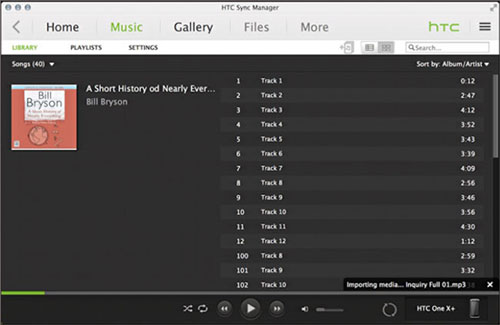
第三に:HTCファイルをMacに同期する
HTCフォンからMacにファイルを転送するには、転送するファイルを見つけて右クリックし、[コンピューターにコピー]を選択してから、既存のフォルダーに送信するか、新しいフォルダーを作成しますHTCファイルを保存します。
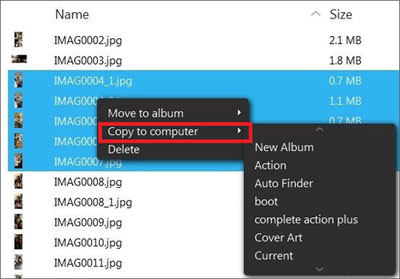
サードパーティのツールを使用せずにHTCフォンからMac OS Xにファイルを同期する場合は、次の方法を使用できます。HTC電話を外付けドライブとしてコンピューターに接続し、電話ドライブからMacにファイルを手動で移動できます。
ステップ1.HTC フォンを USB ケーブルで Mac に接続します。
ステップ2.HTCフォンがコンピュータに正常に接続されていない場合は、すぐにHTCフォンでUSBデバッグを有効にする必要があります。設定>アプリケーション>開発>USB接続に移動するだけです。(これは、 HTCでUSBデバッグを有効にする方法を示すガイドです。
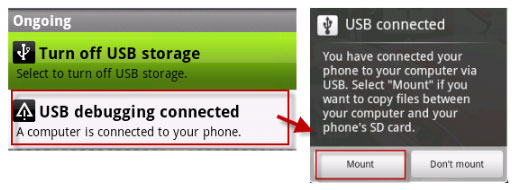
ステップ3.その後、Macコンピュータを接続したHTC電話を外付けドライブとして使用できるため、必要なHTCファイルをMacにコピーするなど、Mac上で電話のデータとファイルを直接管理できるようになりました。
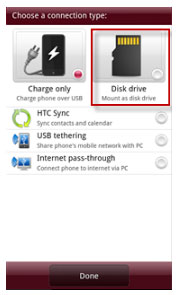
ヒント:HTCフォンの「USBストレージデバイス」がオンになっていることを確認してください。
関連記事:





